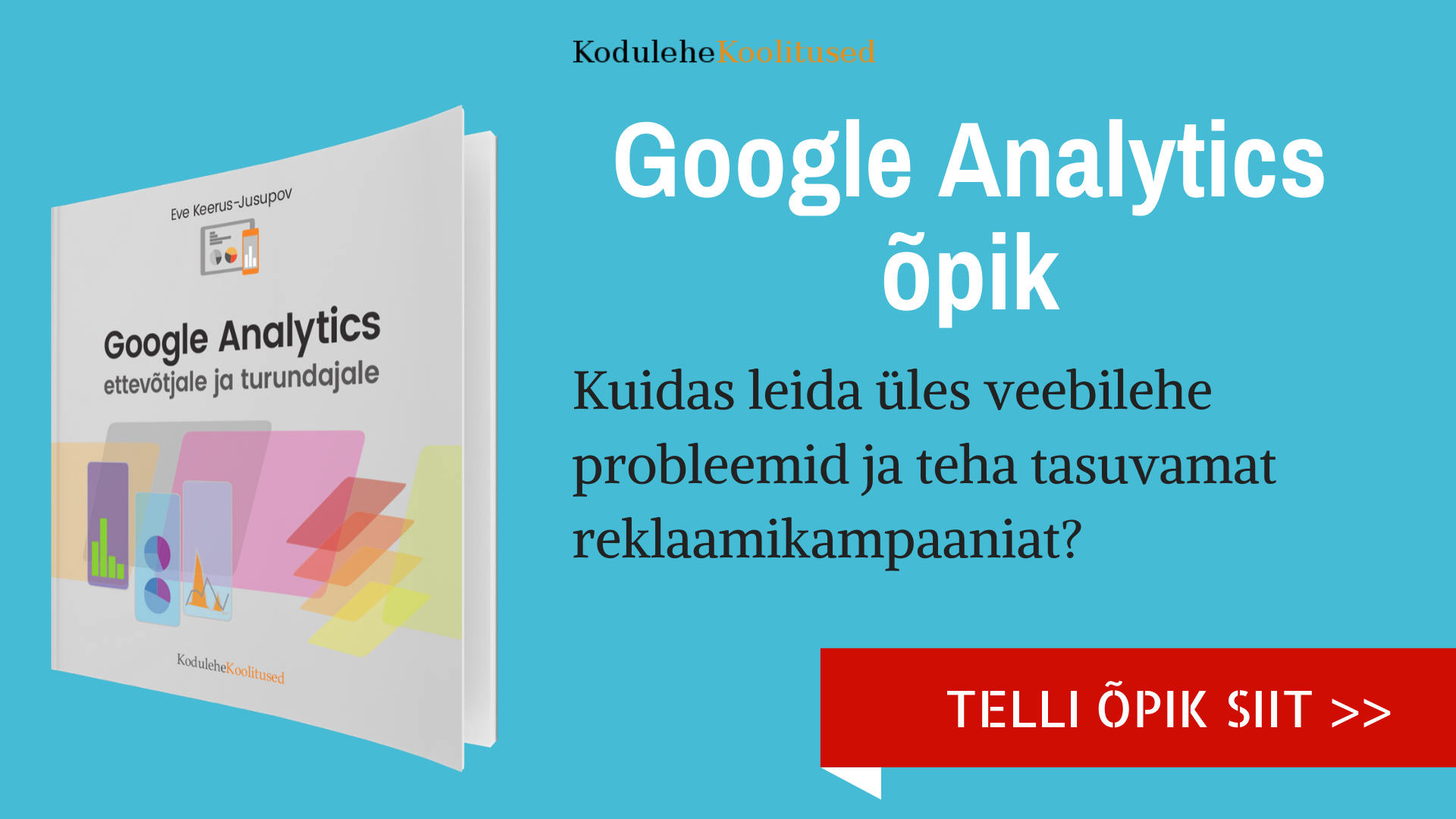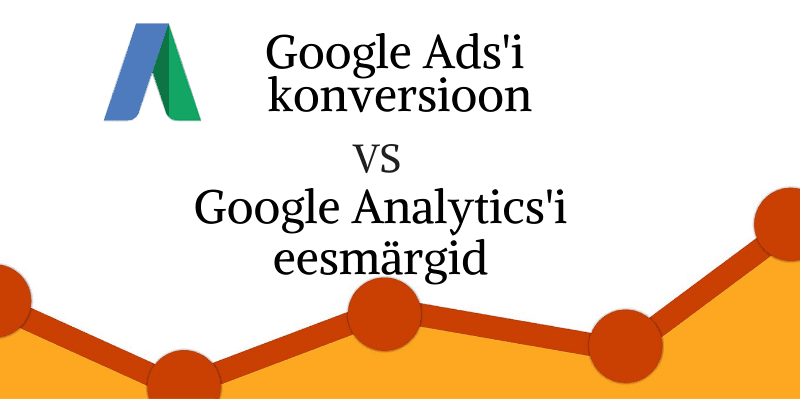
Kui teed reklaami Google Adsis, siis oled ehk küsinud – mis vahe on selles, kas mõõta Google Adsi konversiooni Google Analyticsi eesmärkide (goals) abil või kasutada Google Adsi konversiooni pikslit?
Kui Sa oled sellele küsimusele mõelnud, siis see näitab, et oled teel saamaks Google Analytics’i eksperdiks.
Konversioonide jälgimine näitab, millised märksõnad, reklaamid, reklaamirühmad ja kampaaniad genereerivad teile olulisi klienditoiminguid: oste, tellimusi, rakenduse allalaadimisi, telefonikõnesid jms.
Kuna Google Analytics ja Google Ads tõlgendavad andmeid natuke erinevalt, siis tutvume selle kahe võimalusega veidi lähemalt.
Google Analyticsi eesmärgid
Eesmärgid on vajalikud selleks, et teada saada, kui palju külastajaid teeb sinu määratud toiminguid. Näiteks võivad sinu soovitud tegevusteks olla uudiskirjaga liitumine, koolitusele registreerumine, hinnapäringute tegemine.
Eesmärkide seadistamine aitab sul aru saada, mitu protsenti külastajatest teeb soovitud tegevust või kuskohas nad seatud teekonnal takerduvad ja lehelt kaovad.
Google Analyticsis on sul võimalik eesmärgiks määrata:
- soovitud lehe külastamine (nt vormile järgnev tänan-leht);
- veebilehel oldud aja kestus (nt 5 minutit);
- mitut sisulehte peaks külastaja keskmiselt oma külastuse jooksul vaatama (nt neli sisulehte);
- mingi sündmuse tegijad (näiteks PDF-faili allalaadimine, video vaatamine).
Viies variant on veel tööriist „Smart Goal”, mis püüab hinnata, kui hästi sinu Google Adsi reklaamid töötavad. Selleks peavad seotud olema Google Analytics ja Google Ads ning viimase 30 päeva jooksul peab Adsi kaudu olema lehele tulnud vähemalt 500 reklaamiklikkijat.
Kui reklaamiklikkijaid on vähem kui 250, siis tööriist „Smart Goal” deaktiveerub ja avaneb uuesti siis, kui reklaami kaudu tulijaid on rohkem kui 500. „Smart Goal” ei tööta ka siis, kui lehel on üle 10 miljoni külastuse viimase 30 päeva jooksul või rohkem kui 1 miljonit sisuvaadet päevas.
Nime Smart Goal kannab see tööriist seetõttu, et pärast sisselülitamist ei pea sa enam midagi tegema. Kui eesmärgid on Adsi imporditud, jääb üle vaid mõni nädal oodata ja tulemuseks on tööriista „Smart Goal” aruanne, mis aitab sul paremini aru saada, kui hästi su reklaamid sihtrühmale mõjuvad ja teeb ettepanekud märksõnade või reklaamigruppide pakkumiste määramiseks.
Aga tuletame korraks meelde, kuidas Google Analyticsis seadistada kõige enam kasutatavat eesmärki, kus külastaja peab täitma päringuvormi ja saabub tänan-lehele.
Google Analyticsis eesmärgi seadistamine
- Vali „Admin” → View → „Goals” → „New Goal” → kui su arvutiekraanil avaneb vaade („Goal setup“), nagu näed alloleval joonisel, vali eesmärgi tüübiks „Custom” → kliki nuppu „Continue”.
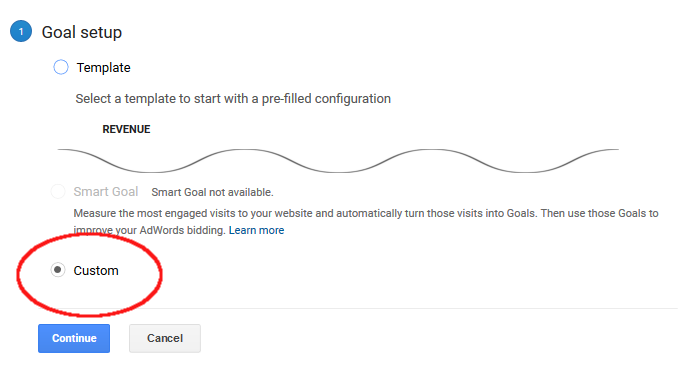
- Lisa eesmärgile nimi → määra eesmärgi tüüp → „Destination”, see tähendab, et kasutaja peab jõudma mõnele sisulehele, näiteks tänan-lehele, pärast hinnapäringu täitmist → kliki nuppu „Continue” → „Destination URL”-iks sisesta tänan-lehe aadress → määra võimalusel ka väärtus rahas → „Value ON”, sisesta rahaline väärtus.
- Eesmärgi seadistamise aknas vali ka „Funnel ON” → loo soovitud külastaja teekond → saad näha hiljem lehtrina, kuidas inimesed liikusid su müügiteekonnal → kliki nuppu „Save”.
NB! Kui sul on valuutaks USD, siis pärast eesmärgi loomist vali „Admin” → „View Settings” → „Currency displayed as” vali „Euro (EUR €)” → kliki nuppu „Save”.
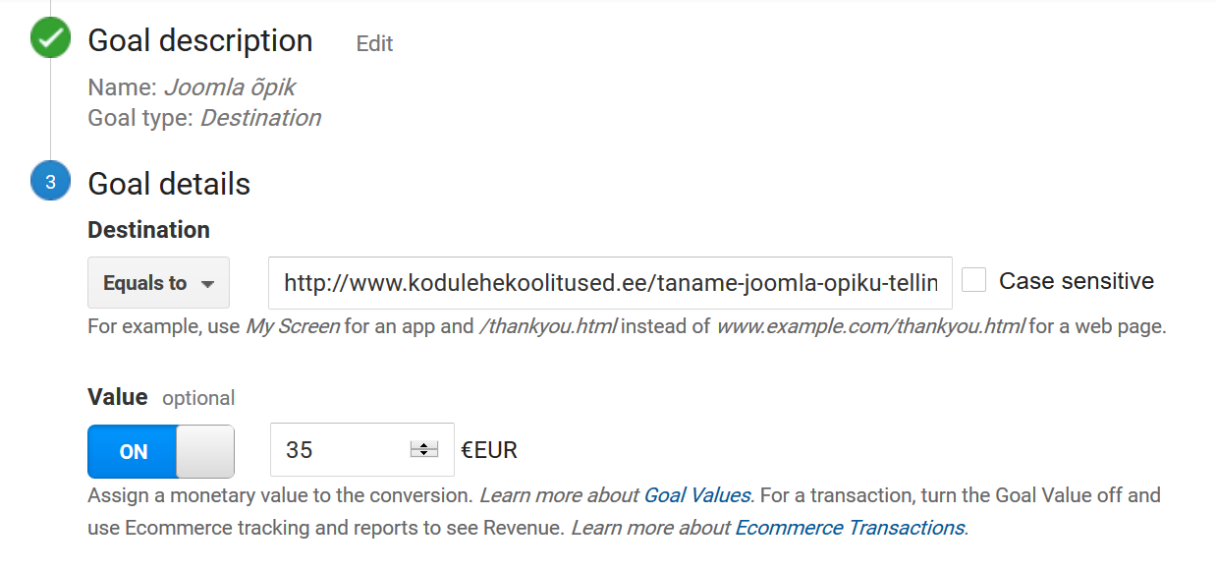
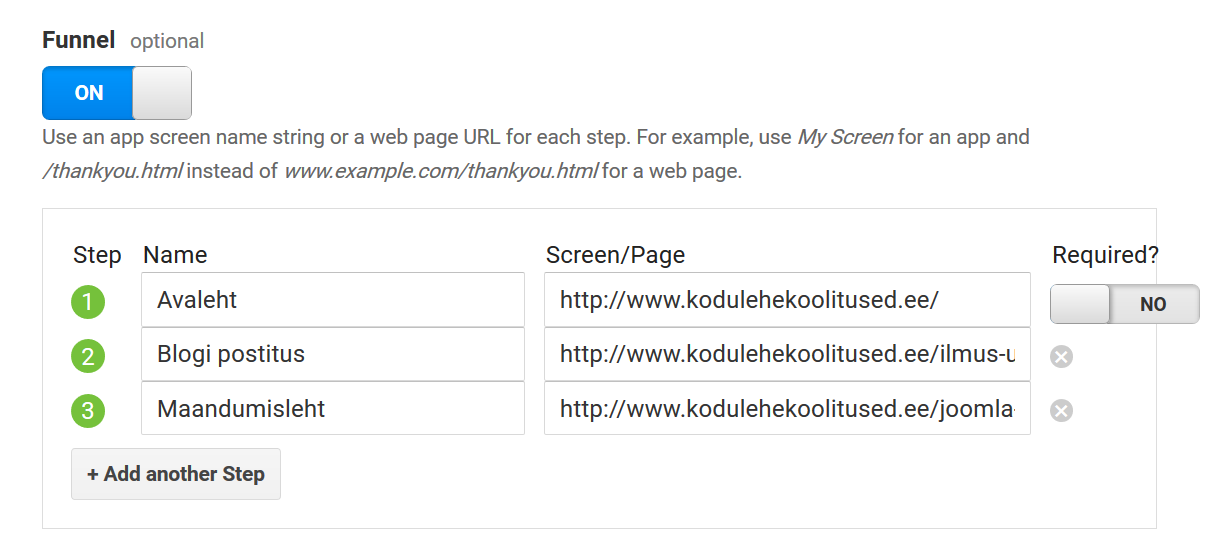
Eesmärgi loomise kohta olen teinud ka väikese ekraanivideo, millest võiks sulle abi olla.
Veebilehe analüütika on nagu jalgpall – üks lööb küll värava, aga meeskond on tal toeks. Veebilehel me peame samuti aru saama, missugused mängijad (tegevused) skoorivad ja missugused aitavad lõpptulemusele kaasa.
Google Analyticsi aruanded on aga tehtud nii, et punkti saab kirja vaid tegevuse sooritaja. Ehk siis kui teed tasulist reklaami ja külastaja klikib sinu reklaamile ja satub sinu veebilehele, aga tegevust ei tee, vaid tuleb hiljem orgaanilise otsinguga su lehele tagasi ja teeb siis soovitud tegevuse – 100% konversioonist läheb orgaanilisele otsingule ning tasulisele reklaamile jäävad tühjad pihud.
Seda ebaõiglust aitab heastada multi-channel aruanne.
Muide, et tulemuslikumalt mõõta ja analüüsida, mis sul Google Adsis ja kodulehel toimub, soovitan põhjalikku ja uut Google analyticsi õpikut.
Google Adsi konversiooni pixel
Google Adsi kaudu konversioonide loomine on Adsi suhtes ausam. Näiteks külastaja tuleb su veebilehele e-postiturunduse kaudu ja seejärel tuleb Google Adsi kaudu ja siis tuleb 4 korda orgaanilise otsingu kaudu ja teeb viimaks soovitud tegevuse.
Ads hõikab selle peale: „Hei, ma osalesin samuti selles protsessis!“ ja Adsi panust näidatakse Adsi aruandes.
Kui nüüd see mudel tundub Sulle olevat parem, siis arvesta järgmiste punktidega:
- Selleks, et koguda konversioonide andmeid Adsis, pead sa lisama veebilehele konversiooni piksli ja tegema seda iga eesmärgiga eraldi. Kui kasutaksid Google Analyticsi eesmärke, siis paari klikiga impordid eesmärgid Adsi.
- Kui Analyticsi eesmärkide seas oli ka võimalus seada eesmärgiks lehel oldud aega, või sisulehtede vaateid või enda seadistatud sündmusi, siis Adsis konversiooni luues neid võimalusi pole – ainult tänan-lehe aadress ja kõik. Erandiks on e-poe tehingud.
- Adsi konversiooni küpsise eluiga on vaikimisi 30 päeva. See tähendab, et kui külastaja tuli Adsi kaudu lehele esimesel päeval, aga ei teinud soovitud tegevust ja tuli orgaanilise otsinguga tagasi 31 päeval, siis Adsis seda konversiooni ei registreerita. Õnneks saad ise muuta ajavahemikku suuremaks – kuni 90 päeva.
- Jäta meelde! Sama eesmärki ära lisa kaks korda – üks kord Google Analyticsi kaudu ja teine kord Google Adsi konversiooni piksli kaudu – tulemus dubleeritakse.
Google Adsis konversiooni lisamine
Kõige mugavam on Google Adsi konversiooni pikslit lisada veebilehele Google Tag Manageri (GTM) abil.
Selleks tee järgmised sammud:
- Adsi keskkonnas vali Tools → Converions → Lisa uus konversioon.
- Vali tüübiks veebileht.
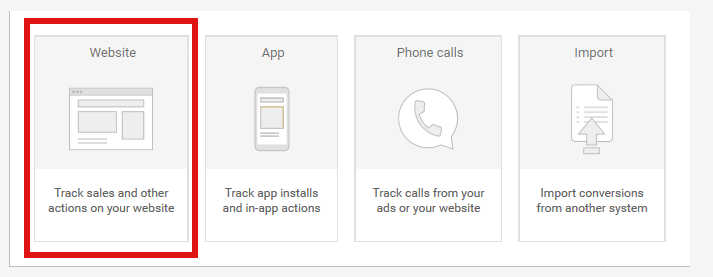
- Lisa konversioonile nimi.
- Vali sobiv kategooria, mis iseloomustab soovitud tegevust kõige paremini, nt Purchase/Sale (Ost/Müük) või Lead (Kontakti saamine) või Sign-up (Liitumine).
- Vali, kuidas jälgid iga konversiooni väärtust (eurodes) – kas kasutad iga konversiooni jaoks sama väärtust või kasutad iga konversiooni jaoks erinevaid väärtusi või ei kasuta üldse rahalist väärtust.
- Count all on kaks valikut – Iga (every) ja Üks (one). Seda valikut iseloomustab ehk järgnev näide paremini. Kui Sul on e-pood, siis võid kasutada valikut „Iga“, see tähendab, et kui keegi klikib teie reklaamil ja teeb seejärel kolm ostu, loendab Ads kolm konversiooni. Kui jätad „Üks“, siis hoolimata sellest, et ostis palju, loetakse kõik üheks tegevuseks.
- Järgmisest valikust saad valida, kui kaua hoitakse Adsi konversiooni küpsist kasutaja arvutis – 1 nädal kuni 90 päeva. Kui valite 30 päeva, siis jälgitakse konversioone, mis toimuvad 30 päeva jooksul pärast klikki.
- View-through conversion window on periood pärast reklaami näitamist, mille jooksul vaatamiskonversioon salvestatakse. Vaatamiskonversioon toimub pärast reklaami näitamist, kui kasutaja ei kliki sellel, kuid teeb hiljem konversiooni. Vahemikuks võid valida 1-30 päeva.
- Include in “Conversions” → kas see konversioon lisatakse veergu Konversioonid? Jah, oleks mõistlik vastus.
- Viimaks saab valida omistamismudeli (Attribution Model). Ise oleme kasutanud Last click mudelit (Viimase kliki mudelit).
Oletame, et teeme jooksusokkidele reklaami ja külastaja klikib meie erinevaid reklaame, olles kasutanud märksõnu „jooksusokid maratoniks“, „Zensahi jooksusokid“, „kvaliteetsed jooksusokid“ ja „õmblustevabad jooksusokid“.
Ta teeb ostu pärast seda, kui ta on klikkinud reklaamil, mis kuvati otsinguga „õmblustevabad jooksusokid“. Kui kasutad viimase kliki omistamismudelit, siis läheb konversiooni kogu panus viimasele märksõnale „õmblustevabad jooksusokid“. Kui kasutad esimese kliki omistamismudelit, siis läheb konversiooni kogu panus esimesele märksõnale „jooksusokid maratoniks“. Lineaarse omistamismudeli korral oleks konversiooni iga märksõna panus sama suur (igaüks 25%).
- Lõpetuseks vali Create and Continue → tulemuseks on koodike, mille all on nupp Use Tag Manager → avaneb aken, kus on Conversion name, Conversion label ja Conversion ID.
- Ava GTM (seotud juba eelnevalt Sinu veebilehega) → vali Tags → New → lisa pealkiri → Choose a tag type vali Ads Conversion Tracking → sisesta konversiooni ID ja silt ja väärtus eurodes ning valuuta sümboliks EUR → ülejäänud lahtrid võivad jääda vaikimis väärtustega → vali Triggering ja loo uus päästikprotsess → selleks on Just links → Some links clicks → Page URL’s → contains → tänan lehe aadress. Salvesta tehtu (kaks korda kliki nuppu Save) ja avalda (Submit ja Publish).
- Google Adsis kliki Done → Next → Done.
- Ongi lisatud Google Adsi konversioon lehele.
Soovid õppida tundma Google Adsi ja soovid koolitusejärgselt vähemalt 3 kuud saada oma küsimustele vastuseid, siis tule Google Adsi koolitusele!
Kui sulle meeldis see postitus, siis palun jaga seda!
Autor: Eve Keerus-Jusupov
LIITU UUDISKIRJAGA
Saad 1 x kuus head nõu
kodulehe, SEO või sotsiaalmeedia kohta
Personaalne kodulehe/e-poe tegemise koolitus

Vaata, mis koolitusi veel pakume
Kodulehe/e-poe tegemine WordPress 6’ga
Õpik keskendub e-poe loomisele ja tasuta pluginate tutvustamisele, mis aitavad e-poele lisada lisafunktsionaalsust. Käime läbi kogu e-poe loomise protsessi – toodetest kuni arveni.